Ako spočítať počet položiek Áno alebo Nie v Exceli
V zozname možno budete musieť spočítať počet položiek Áno(Yes) a Nie. Tento článok popisuje, ako spočítať počet odpovedí „ Áno(Yes) “ alebo „Nie“ v Exceli(Excel) . Takýto počet môže byť užitočný pri zisťovaní počtu vybraných alebo zamietnutých záznamov.
Ako spočítať počet položiek Áno(Yes) alebo Nie v Exceli(Excel)
Napríklad, ak sa rozhodujete o počte vybraných (alebo odmietnutých) športovcov pre podujatie alebo o počte schválených produktov vybraných alebo zamietnutých na export, tento výpočet môže byť užitočný.
Na zoradenie počítania použijeme funkciu COUNTIF . Toto nie je obmedzené na Áno(Yes) alebo Nie, ale na akúkoľvek opakujúcu sa hodnotu v stĺpci.
Spočítajte(Count) počet položiek „ Áno(Yes) “ alebo „Nie“ v Exceli(Excel)
Syntax funkcie COUNTIF na zistenie počtu opakujúcich sa záznamov v stĺpci je nasledovná:
=COUNTIF(<first cell>:<last cell>,"<repetitive entry>")
Kde,
- <first cell> je prvá bunka v stĺpci záznamov, z ktorej musíte vypočítať počet opakujúcich sa záznamov.
- <last cell> je prvá bunka v stĺpci záznamov, z ktorej musíte vypočítať počet opakujúcich sa záznamov.
- <repetitive entry> je presná fráza, písmeno, číslo alebo symbol opakujúceho sa záznamu, ktorý musíte započítať. Môže to byť Áno(Yes) , Nie, 1, 0, Odmietnuté, Vybraté alebo čokoľvek iné.
Napr. Ak potrebujete spočítať počet položiek Áno(Yes) a Nie pre zoznam 10 osôb tak, že položky Áno(Yes) a Nie sú umiestnené v stĺpci C(Column C) od C4 do C13 , vzorec pre počet položiek Áno(Yes) bude:
=COUNTIF(C4:C13,"Yes")
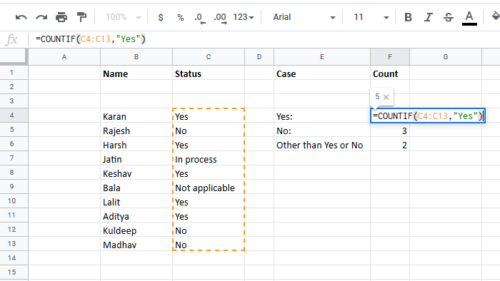
A pre vzorec pre počet žiadnych záznamov by sa stalo:
=COUNTIF(C4:C13,"No")
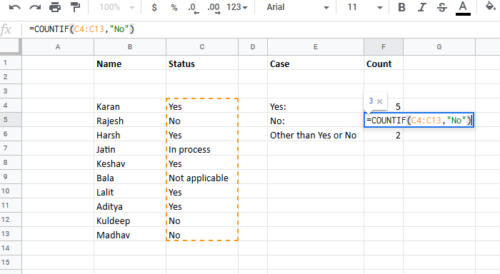
Zadajte(Enter) tieto vzorce do buniek, kde potrebujete požadovaný výsledok.
Spočítajte(Count) počet položiek iných ako „ Áno(Yes) “ alebo „Nie“ v Exceli(Excel)
Ak chcete skontrolovať počet záznamov v zozname v inom stĺpci, ako sú 2 vybraté záznamy, vzorec bude vyzerať takto:
=COUNTA(<first cell>:<last cell>)-COUNTIF(<first cell>:<last cell>,"<first entry>")-COUNTIF(<first cell>:<last cell>,"<second entry>")-COUNTIF(<first cell>:<last cell>,"=""")
Kde,
- <first cell> je prvá bunka v stĺpci záznamov, z ktorej musíte vypočítať počet opakujúcich sa záznamov.
- <last cell> je prvá bunka v stĺpci záznamov, z ktorej musíte vypočítať počet opakujúcich sa záznamov.
- <first entry> je prvé opakujúce sa slovo a <second entry> je druhé opakujúce sa slovo.
Vo vyššie uvedenom prípade, za predpokladu, že prvá bunka v stĺpci C je C4, posledná bunka je C13 , prvá položka je Áno(Yes) a druhá položka je Nie, vzorec by bol:
=COUNTA(C4:C13)-COUNTIF(C4:C13,"Yes")-COUNTIF(C4:C13,"No")-COUNTIF(C4:C13,"=""")
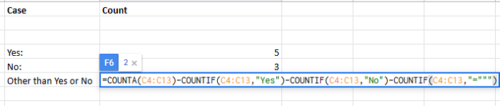
Dúfam, že to pomôže!
Teraz si prečítajte(Now read) : Ako odstrániť prázdne bunky z tabuľky programu Microsoft Excel .
Related posts
Ako používať funkciu Percentile.Exc v Exceli
Ako používať funkciu NETWORKDAYS v Exceli
Excel, Word alebo PowerPoint sa minule nepodarilo spustiť
Ako používať funkciu automatického typu údajov v Exceli
Ako vytvoriť radarový graf v systéme Windows 11/10
Chyba spustenia 1004, nemožno spustiť makro v programe Excel
Ako vytvoriť a používať ovládacie prvky formulára v Exceli
Ako vložiť dynamický graf do tabuľky programu Excel
Ako použiť funkciu ALEBO v Exceli na určenie, či je podmienka pravdivá
Ako používať funkciu VYBRAŤ v Exceli
Ako pridať alebo sčítať čas v programe Microsoft Excel
Ako používať funkciu MID a MIDB v programe Microsoft Excel
Ako zastaviť alebo vypnúť zdieľanie zošitov v Exceli
Ako odstrániť iba čítanie z dokumentu programu Excel?
Ako používať funkciu DISC v Exceli
Ako vložiť a vypočítať vzorce a funkcie v Exceli
Ako vytvoriť organizačnú schému v Exceli
Preveďte CSV do Excelu (XLS alebo XLSX) pomocou príkazového riadka v systéme Windows
Microsoft Excel sa pokúša obnoviť vaše informácie
Ako zmeniť farbu hárka programu Excel Tab
